AWS でのコスト最適化に関して言えば、Grafana という用語をどこかで耳にすることでしょう。率直に言って、Grafana ほど美しいメトリクス ツールは見たことがありません。このチュートリアルでは、AWS CloudWatch で Grafana を使用する方法を学習します。 Grafana をまだインストールしていない場合は、説明します .
コスト最適化の最も重要な部分は、適切な指標を設定して、どのアプリケーションまたはサーバーが仕様超過であるかを確認できるようにすることです。
そのためには CloudWatch しか使用できませんでしたが、Grafana には美しいメトリクスとダッシュボードが用意されており、次の IT 会議で披露するために使用できます。しかし、すぐにインストールに取り掛かりましょう。このチュートリアルでは、Grafana サーバーが AWS EC2 にインストールされていることを前提としています。
AWS CloudWatch で Grafana を使用するには 3 つの方法があります:
- IAM ポリシーの ARN 番号を使用する
- 認証情報ファイルの使用
- データソースに認証情報を入力するだけ
このチュートリアルでは、資格情報ファイル方式を使用します。
ステップ 1 - 新しいポリシーを作成する
AWS にログインし、IAM に移動します . [ポリシー] をクリックし、[ポリシーの作成] をクリックします。 .
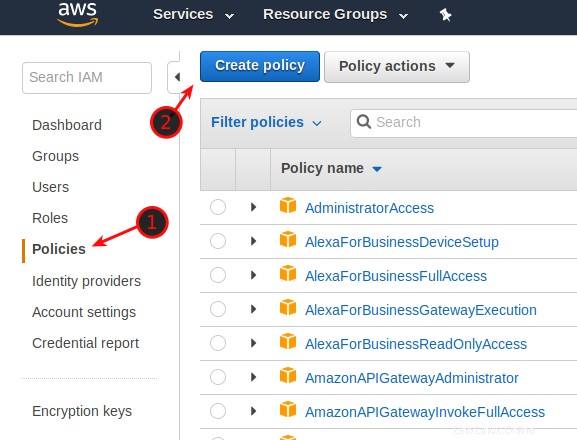
CloudWatch を選択 as a Service を選択し、ListMetrics にチェックを入れます 、GetMetricData 、および GetMetricStatistics . [ポリシーを確認] をクリックします .
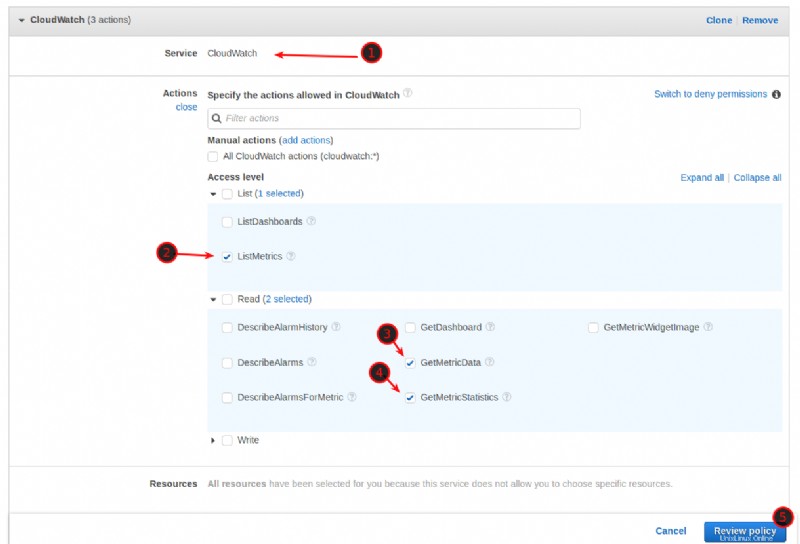
ポリシーに名前を付けて、[ポリシーの作成] をクリックします。 .
ステップ 2 - 役割の作成
ここで、新しい役割を作成し、それにポリシーを添付する必要があります。 IAM に移動します -> 役割 . 役割の作成 をクリックします AWS サービス / EC2 を選択します 、[次へ:権限] をクリックします .
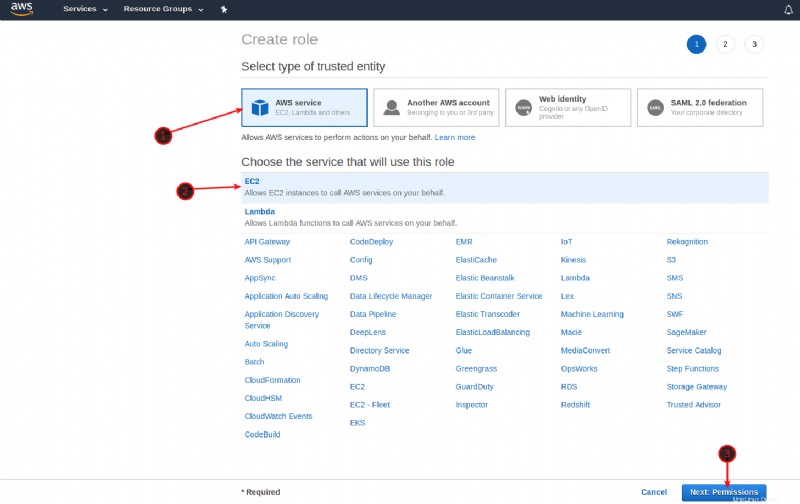
Grafana と入力します をクリックし、ボックスにチェックを入れます。 [次へ:レビュー] をクリックします .
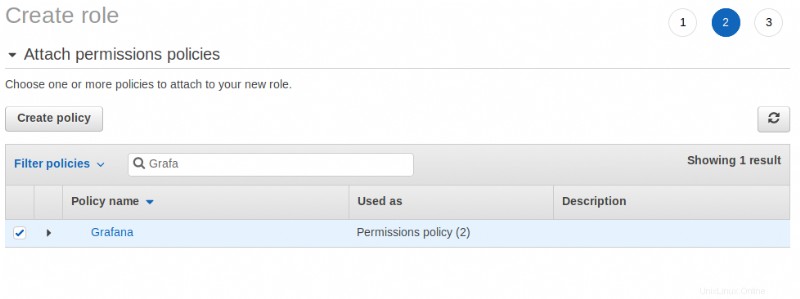
役割に名前を付けて、[役割の作成] をクリックします。 .
ステップ 3 - ユーザーの作成
ここで、ロールをアタッチするユーザーを作成する必要があります。 IAM に移動します -> ユーザー [ユーザーを追加] をクリックします .ユーザーに名前を付けます 、Grafana や Monitoring など、[Programmatic Access] を選択します。 . [次へ:権限] をクリックします .
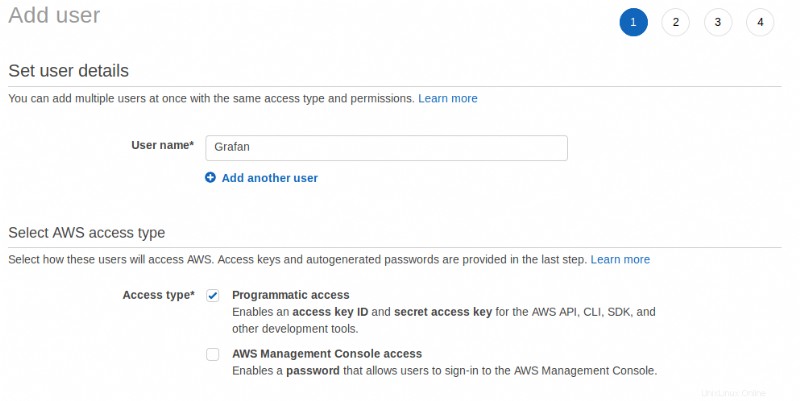
[既存のポリシーを直接添付] を選択します Grafana ポリシーを選択します。 [次へ:レビュー] をクリックします .
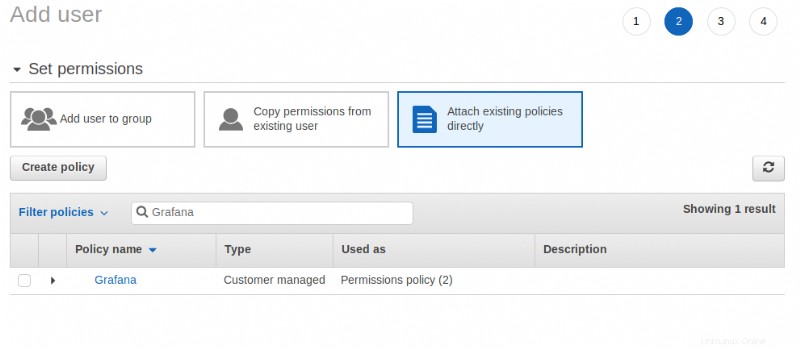
ステップ 4 - ポリシーを Grafana EC2 インスタンスにアタッチする
ここで、ポリシーを Grafana EC2 インスタンスにアタッチする必要があります。 EC2 に移動します -> インスタンス . Grafana サーバーを選択し、[アクション] をクリックします。 -> インスタンス設定 -> IAM ロールのアタッチ/置換 . Grafana IAM ロールをインスタンスにアタッチします。
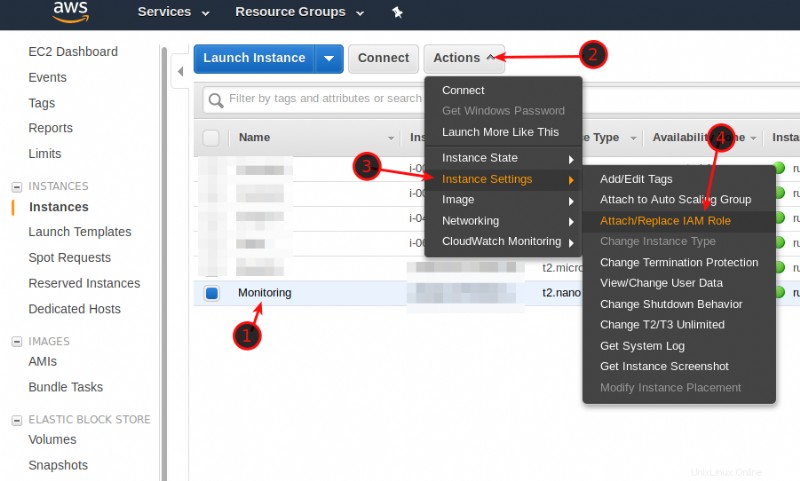
ステップ 5 - アクセス キーの作成
次に、Grafana を構成する必要があります。ただし、まず、AWS でアクセス キーを作成する必要があります。 IAM に移動します -> ユーザー . Grafana ユーザーを選択し、[セキュリティ資格情報] をクリックします。 . [アクセス キーの作成] をクリックします。 ウィンドウを開いたままにします。すぐに必要になります。
ステップ 6 - 資格情報ファイルの作成
ほぼ完了しました。ターミナル経由で Grafana サーバーにログインし、次のコマンドを実行します:
sudo nano /usr/share/grafana/.credentialsアクセス キー ID を入力してください 、あなたの秘密鍵 、およびあなたの地域 以下の例のように。もちろん、ゼロを独自のキーに置き換えます。 CTRL + O で保存 CTRL + X でファイルを終了します .
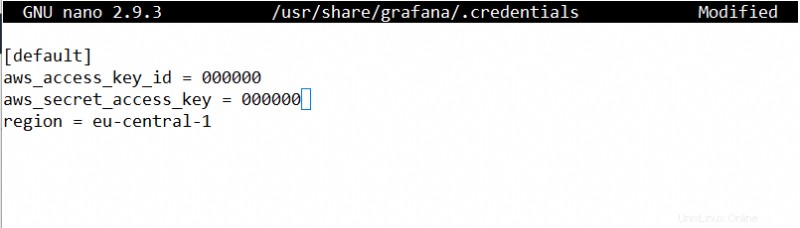
あとは、適切な権限を与えるだけです:
sudo chmod 0644 .credentialsCode language: CSS (css)そして私たちは黄金です。
ステップ 6 - AWS CloudWatch で Grafana を使用する
最終段階!次に、Grafana を AWS CloudWatch に接続する必要があります。 Grafana にログインし、データ ソースに移動します。 .
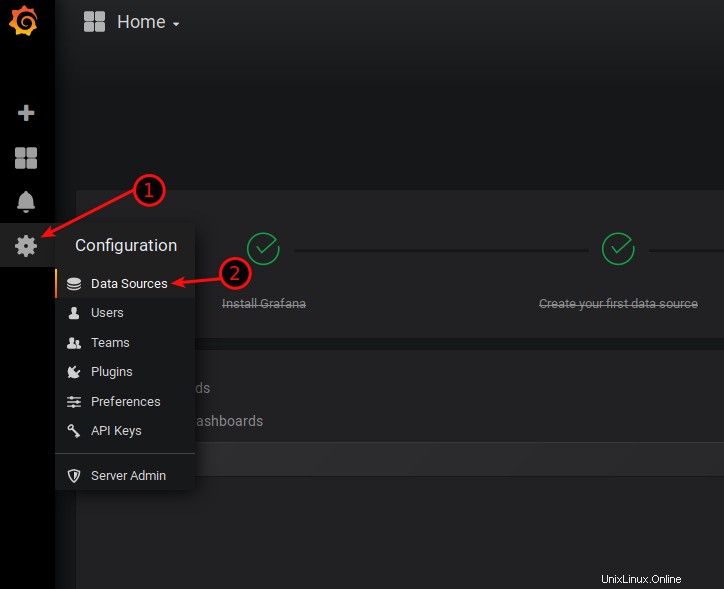
名前を付け、タイプとして CloudWatch を選択します .認証プロバイダーには、資格情報ファイルを選択します . デフォルトの地域を選択してください 認証情報プロファイル名のままにします デフォルトで。完了したら、[保存してテスト] をクリックします。 緑の「Data Source is working」メッセージが表示されます。
うまくいかない場合は、/usr/share/grafana/.credentials のように、Credentials Profile Name フィールドに .credentials ファイルへのパスを入力してみてください。
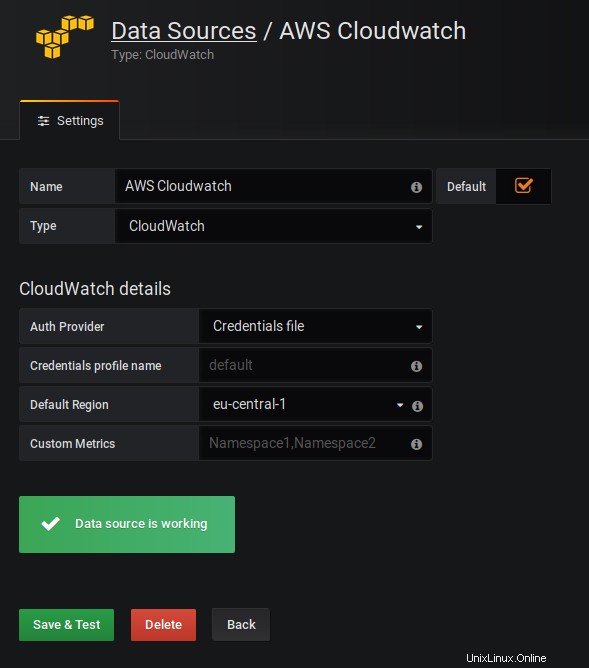
すべての手順を慎重に実行すると、Grafana を AWS CloudWatch で使用できるようになります。問題が発生した場合は、必ず公式ドキュメントを確認してください。ログ ファイルは、多くの場合、何が機能していないかを示す良い指標にもなります。次のように入力して見つけることができます:
sudo cat /var/log/grafana/grafana.logCode language: JavaScript (javascript)まとめ
私は Grafana がどのように機能するかを理解し始めたばかりで、Grafana がいかに強力なツールであるかをすでに理解しています。ダッシュボードの設定、ダッシュボードの作成、従う価値のあるメトリックなど、Grafana に関するチュートリアルがさらに増えることは間違いありません。最新情報を入手する最善の方法は、ウィークリー ニュースレターを購読することです。